Vgradnja pomnilnika v računalnik Mac Pro
Če želite v računalnik Mac Pro vgraditi pomnilnik, upoštevajte naslednje korake.
Pomnilnik morate namestiti v skladu z diagrami, ki so natisnjeni na notranji strani pokrovov DIMM – če tega ne storite, se računalnik Mac Pro morda ne bo zagnal. Za več informacij glejte članek podpore Apple Namestitev in zamenjava pomnilnika v računalniku Mac Pro.
Opomba: Če imate Mac Pro delovne postaje, glejte Vgradnja pomnilnika v računalnik Mac Pro v osnovah računalnika Mac Pro za Mac Pro (stojalo).
Računalnik Mac Pro izklopite tako, da izberete meni Apple
 > Shut Down.
> Shut Down.Preden se dotaknete vgrajenih komponent, ki so lahko vroče, počakajte 5 do 10 minut, da se ohladi.
Iz računalnika Mac Pro izklopite vse kable razen napajalnega kabla.
Dotaknite se kovine na zunanjosti računalnika Mac Pro, da sprostite statično elektriko.
Opomba: Preden se dotikate delov računalnika Mac Pro ali vanj vgrajujete dele, vedno sprostite statično elektriko. Če želite preprečiti nastanek statične elektrike, ne hodite okrog po sobi, dokler ne končate namestitve pomnilnika.
Odklopite napajalni kabel.
Ohišje računalnika odklenite tako, da zapah obrnete za 90 stopinj v levo.
OPOZORILO: Zapaha ne obračajte, ko je računalnik vklopljen. Zaradi tega se računalnik lahko ustavi.
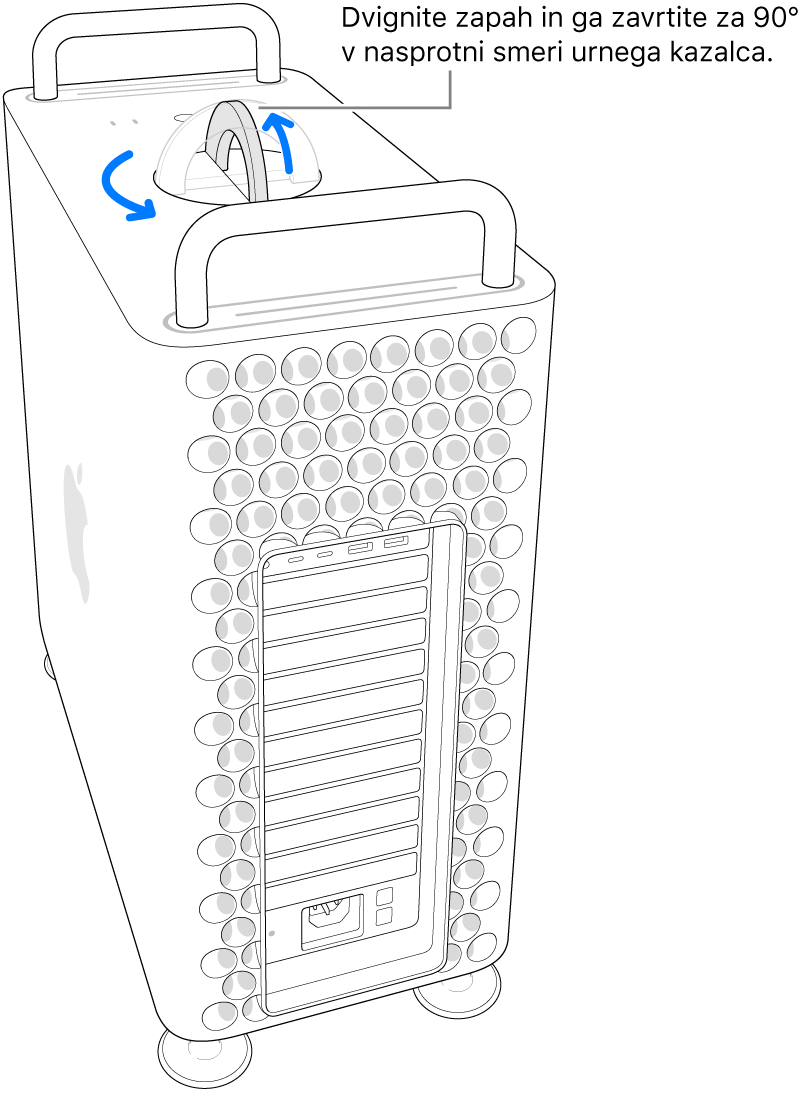
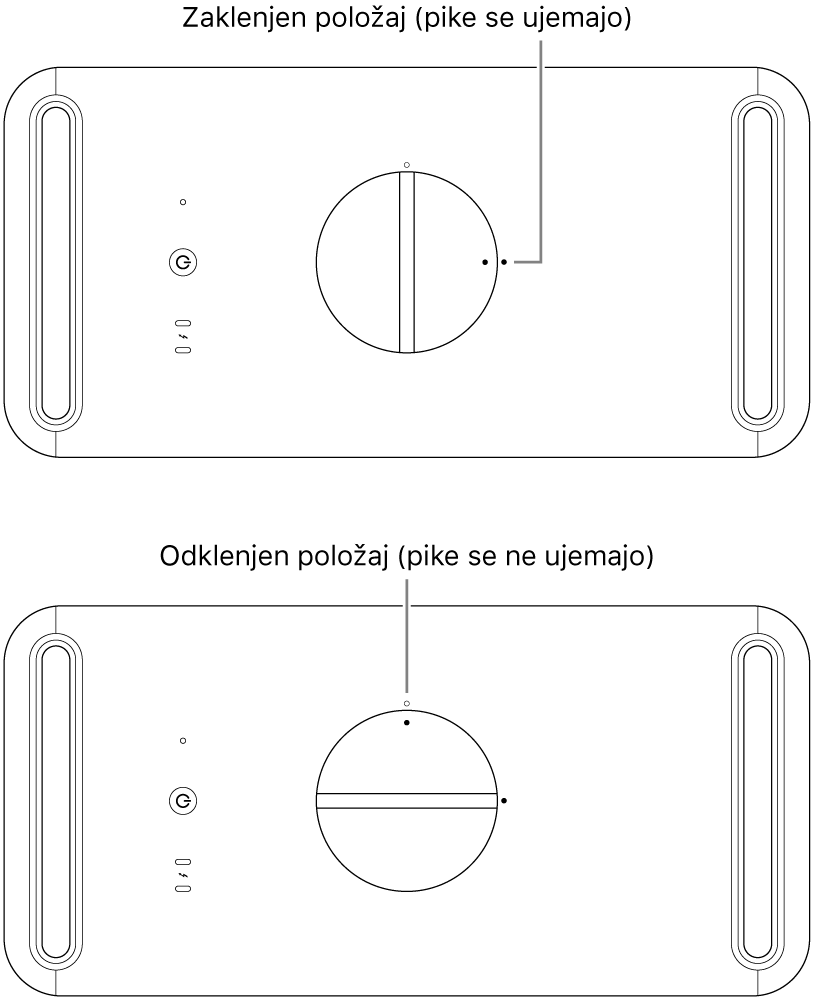
Ohišje računalnika povlecite za zapah, da ga odstranite.
Opomba: Računalnik Mac Pro se ne bo zagnal, če je ohišje odstranjeno.
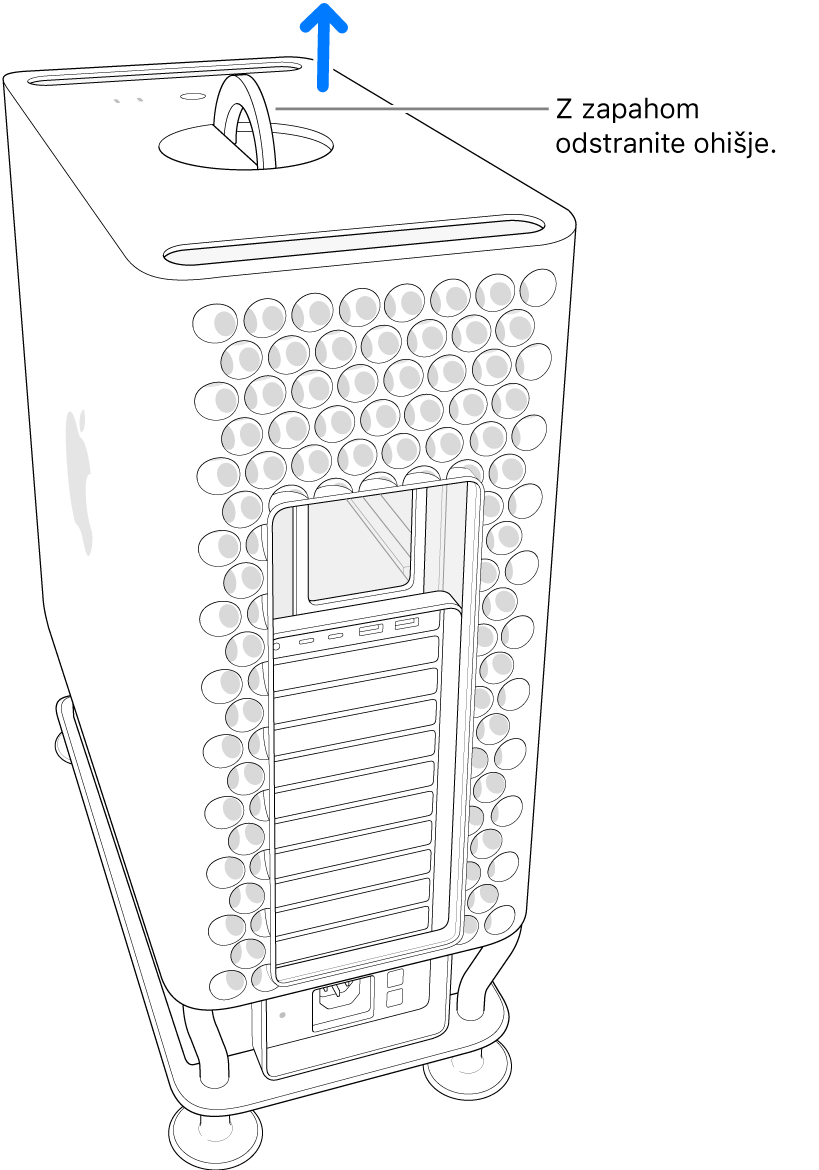
Potisnite stikalo pokrova rež DIMM.
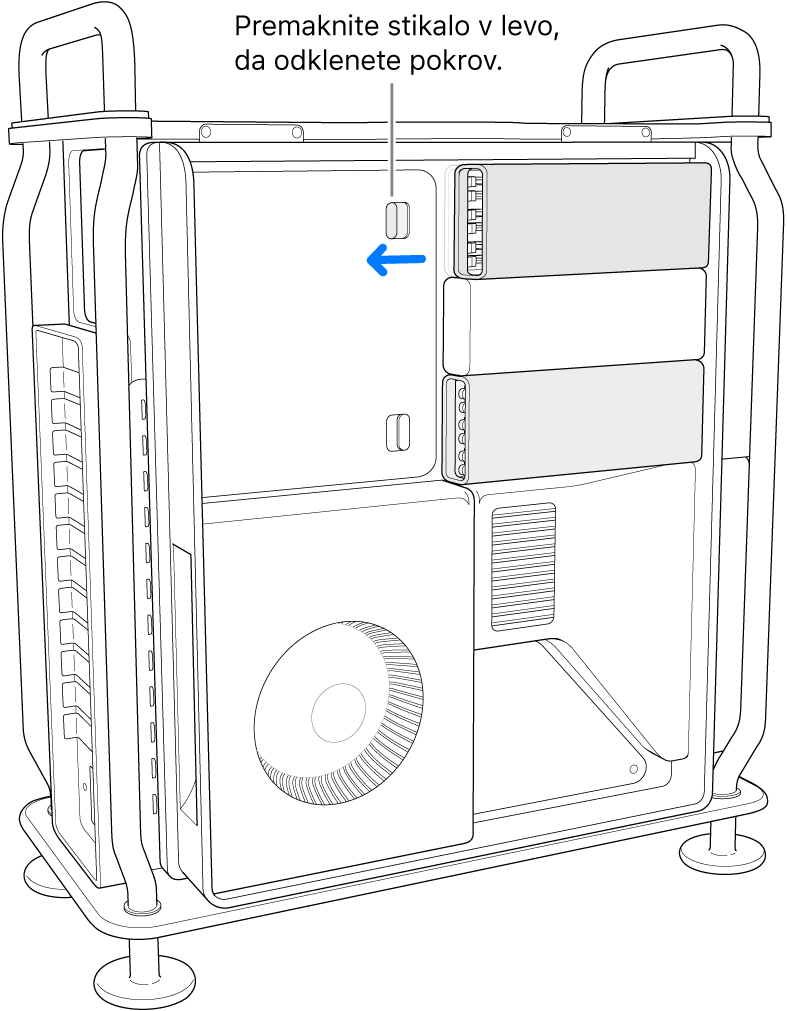
Odstranite pokrove rež DIMM.
Novi modul DIMM odstranite iz antistatične vrečke, pri čemer ga držite v kotih. Ne dotikajte se zlatih priključkov ali sestavnih delov modula DIMM.
Modul DIMM potisnite v režo. Modul DIMM je nameščen, ko se izmeti zaprejo s klikom.
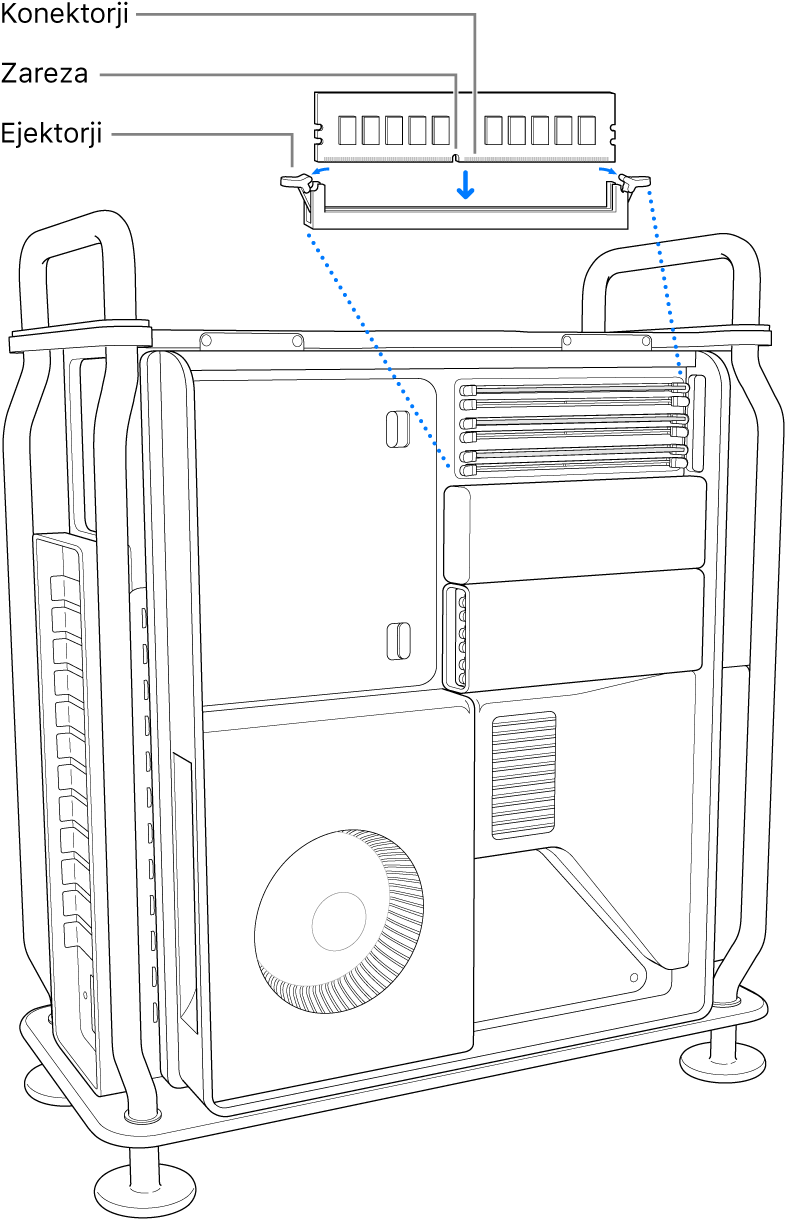
Znova namestite pokrove rež DIMM; stikalo pokrova rež DIMM se samodejno zaklene.
Opomba: Če želite ohraniti učinkovitost delovanja računalnika Mac Pro, je pomembno znova namestiti pokrova rež DIMM.
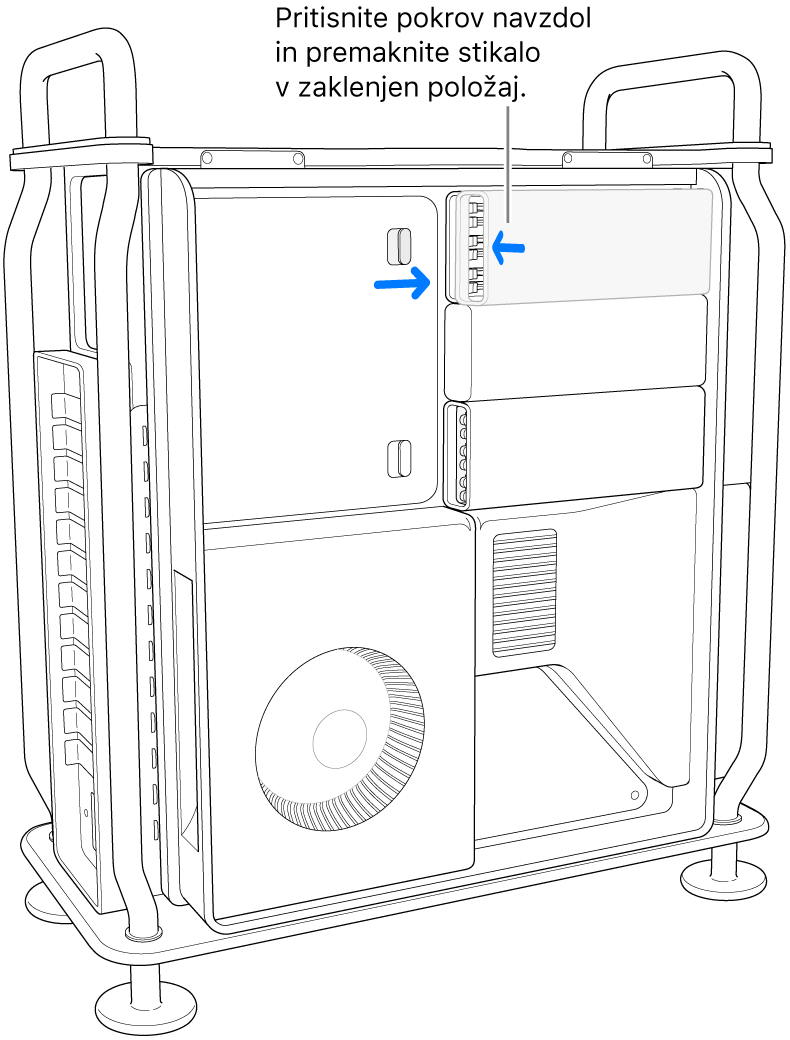
Ohišje potisnite čez računalnik in zapah zavrtite za 90 stopinj v desno, da zaklenete ohišje.
Računalnik se ne bo vklopil, če ohišja niste vrnili in ste zapah vrnili v prvotni položaj.
V računalnik Mac Pro znova priključite vse kable in napajalni kabel.